Fehler 0x000003eb, Druckertreiber konnte unter Windows 11/10 nicht installiert werden
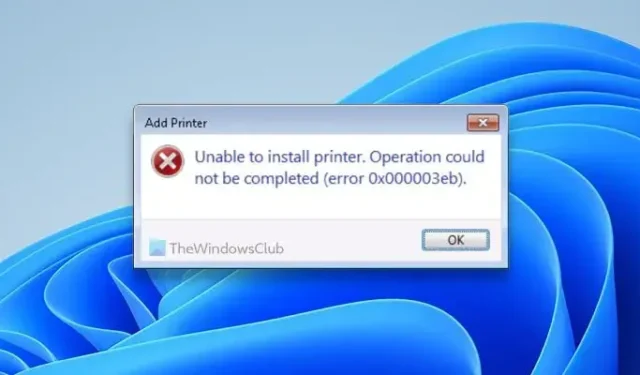
Wenn Sie während der Installation des Druckertreibers die Fehlermeldung „ Drucker konnte nicht installiert werden“ erhalten. Der Vorgang konnte nicht abgeschlossen werden (Fehler 0x000003eb); Hier erfahren Sie, wie Sie das Problem beheben können. Da dieses Problem hauptsächlich auftritt, wenn Sie einen alten Druckertreiber oder mehrere Treiber für mehrere Drucker haben, müssen Sie diese verwalten, um einen neuen zu installieren. In diesem Artikel erfahren Sie alles über die Deinstallation des alten Treibers und die Neuinstallation des neuen Treibers, damit Sie Ihren gewünschten Drucker problemlos verwenden können.
Die Fehlermeldung lautet etwa so:
Drucker kann nicht installiert werden. Der Vorgang konnte nicht abgeschlossen werden (Fehler 0x000003eb)
Was ist der Fehler 0x000003eb?
Dieser Fehlercode erscheint, wenn Ihr Computer den Druckertreiber nicht installieren kann. Es kann mehrere Gründe geben, warum Sie den Druckertreiber nicht installieren können. Von einer älteren Version des Treibers bis hin zu einem beschädigten Paket – alles kann für diesen Fehler verantwortlich sein.
Fehler 0x000003eb, Druckertreiber konnte unter Windows 11/10 nicht installiert werden
Wenn Sie keinen Druckertreiber installieren können und unter Windows 11/10 der Fehler 0x000003eb angezeigt wird, befolgen Sie diese Lösungen:
- Deinstallieren Sie den alten Druckertreiber vollständig
- Laden Sie den Druckertreiber von der offiziellen Website herunter
- Führen Sie die Fehlerbehebung für den Drucker aus
- Stellen Sie sicher, dass der Windows Installer-Dienst ausgeführt wird
Um mehr über diese Korrekturen zu erfahren, lesen Sie weiter.
1] Deinstallieren Sie den alten Druckertreiber vollständig
Dies ist das Wichtigste, was Sie tun müssen, wenn der oben genannte Fehler auftritt. Wie bereits erwähnt, erscheint diese Fehlermeldung, wenn Benutzer versuchen, zwei verschiedene Treiber desselben Druckerherstellers zu installieren. Obwohl es kein Problem darstellen sollte, wird empfohlen, die ältere Version zu deinstallieren, wenn Sie den Fehler 0x000003eb erhalten.
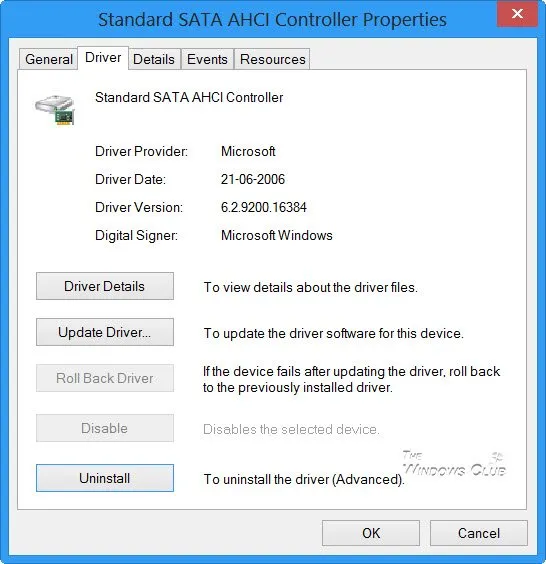
Es gibt mehrere Methoden, einen Treiber auf einem Windows 11/10-PC zu deinstallieren. Sie können dies über die Geräteverwaltung oder die Eingabeaufforderung tun .
Sobald Sie fertig sind, können Sie den neuen Treiber installieren.
2] Laden Sie den Druckertreiber von der offiziellen Website herunter
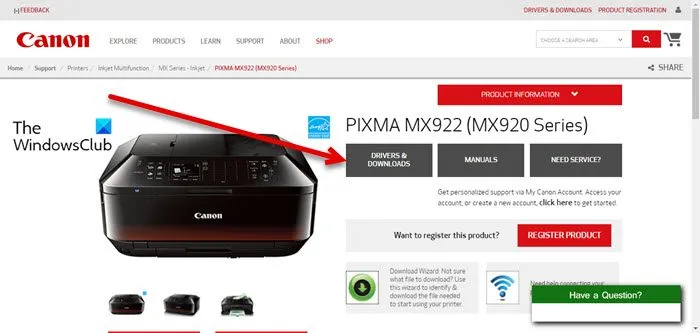
Es wird dringend empfohlen, zum Herunterladen von Druckertreibern ausschließlich die offizielle Website zu verwenden . Manchmal kann das Herunterladen eines Treibers von einer nicht vertrauenswürdigen oder inoffiziellen Website zu ernsthaften Problemen führen. Um den Treiber herunterzuladen, müssen Sie die genaue Seriennummer oder Modellnummer Ihres Druckers kennen. Zu Ihrer Information finden Sie diese Daten auf Ihrem Drucker selbst. Sie müssen überprüfen, ob an Ihrem Drucker ein Aufkleber mit der Seriennummer angebracht ist.
3] Führen Sie die Drucker-Fehlerbehebung aus

4] Stellen Sie sicher, dass der Windows Installer-Dienst ausgeführt wird
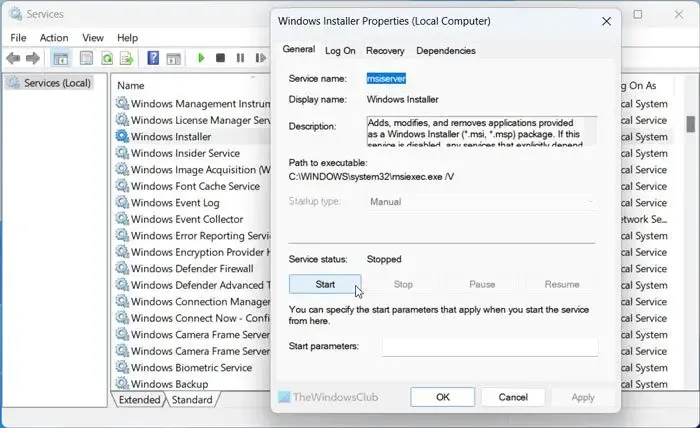
Der Windows Installer-Dienst hilft Ihnen beim Ausführen und Ändern aller App-Pakete. Wenn dieser Dienst nicht ausgeführt wird , treten Probleme bei der Installation von Treibern und Apps auf. Befolgen Sie daher diese Schritte, um den Status dieses Dienstes zu überprüfen :
- Suchen Sie im Suchfeld der Taskleiste nach Diensten .
- Klicken Sie auf das einzelne Suchergebnis.
- Suchen Sie den Windows Installer- Dienst.
- Doppelklicken Sie auf diesen Dienst.
- Klicken Sie auf die Schaltfläche „Start“ .
- Klicken Sie auf die Schaltfläche OK .
Wenn es jedoch bereits ausgeführt wird, klicken Sie zunächst auf die Schaltfläche „Stopp“ . Erweitern Sie dann das Kontrollkästchen Starttyp und wählen Sie die Option Automatisch . Klicken Sie anschließend auf die Schaltfläche „Start“ , um diesen Dienst auszuführen.



Schreibe einen Kommentar